7 Settings I Change on Every Monitor
Summary
TLDRВ этом видео рассказывается о том, как оптимизировать настройки игрового монитора для получения наилучшего качества изображения и производительности. Ведущий делится советами по отключению автоматической настройки яркости, правильной настройке цветовой температуры, гаммы и режима цвета. Также рассматриваются оптимальные настройки для уменьшения задержек пикселей, уменьшения размытия движения с помощью стробирования подсветки и использования адаптивной синхронизации (G-Sync / FreeSync). Видео подходит как для новичков, так и для опытных пользователей, помогая настроить монитор для лучших игровых сессий.
Takeaways
- 😀 Отключите автоматическое затемнение на мониторе, так как это может быть отвлекающим, и большинство рабочих и игровых установок стабильно освещены.
- 😀 Установите яркость монитора на комфортный уровень, чтобы избежать повреждения глаз, особенно при длительных игровых сессиях.
- 😀 Установите правильную цветовую температуру (например, 6500K или режим «тёплый») для точного отображения белого цвета.
- 😀 Если нет профессионального оборудования для калибровки, настройте RGB вручную для лучшего баланса цветов на экране.
- 😀 Установите гамму на 2.2 для правильного отображения темных и светлых областей изображения.
- 😀 Включите sRGB-режим для точных цветов, если играете в одиночные или графически насыщенные игры.
- 😀 Для улучшенной видимости в соревновательных играх выберите режим с более широким диапазоном цветов, например, DCI-P3 или Racing Mode.
- 😀 Настройте пиксельный овердрайв, чтобы уменьшить размытие изображения, но избегайте слишком высоких значений, чтобы не появилось обратного размытия.
- 😀 Используйте режим устранения размытия (strobing), если он доступен на вашем мониторе, чтобы уменьшить размытость движущихся объектов.
- 😀 Включите технологию адаптивной синхронизации (G-Sync или FreeSync), если игра работает на переменной частоте кадров, чтобы устранить разрывы изображения.
- 😀 Регулируйте настройки черного эквалайзера, чтобы повысить видимость теней в темных играх, но помните, что это может снизить контрастность.
Q & A
Почему стоит отключить автоматическую настройку яркости на мониторе?
-Автоматическая настройка яркости может быть отвлекающей, поскольку монитор постоянно изменяет яркость в зависимости от окружающего освещения. Это не нужно в большинстве рабочих и игровых ситуаций, где освещение достаточно постоянное.
Какую яркость следует установить на мониторе для комфортной игры?
-Не стоит использовать слишком яркий монитор, так как это может вызвать усталость глаз. Лучше установить умеренную яркость, чтобы сохранить комфорт при длительных игровых сессиях.
Что такое цветовая температура монитора, и какая должна быть её настройка?
-Цветовая температура определяет, насколько «тёплым» или «холодным» будет изображение на мониторе. Оптимальная настройка — 6500K, что обеспечивает максимально естественные белые цвета. Если эта настройка недоступна, используйте пресет 'Тёплый'.
Как правильно настроить гамму на мониторе?
-Гамму рекомендуется установить на 2.2, что обеспечивает сбалансированное изображение. Вы можете поэкспериментировать с настройками гаммы, если хотите более глубокие или более плоские тени, но для большинства случаев значение 2.2 подходит лучше всего.
Как выбрать подходящий режим цветового пространства или видеорежим на мониторе?
-Если вы хотите более точную цветопередачу, используйте режим sRGB. Для более ярких и насыщенных цветов, например, для соревновательных игр, выберите режим с более широким цветовым охватом, например, Racing или DCI-P3.
Что такое Pixel Overdrive и как его правильно настроить?
-Pixel Overdrive уменьшает размытость изображения, устраняя артефакты и смазывания. Для поиска оптимальной настройки используйте тест UFO, чтобы выбрать режим с минимальным количеством артефактов и наибольшей четкостью изображения.
Что такое режим уменьшения размытия при движении (backlight strobing) и как его использовать?
-Этот режим выключает подсветку между обновлениями экрана, улучшая четкость движущихся объектов и снижая размытие. Однако он может снижать яркость экрана, что делает его менее удобным для использования в ярко освещенных помещениях.
Когда стоит включать технологию адаптивной синхронизации (G-Sync/FreeSync)?
-Адаптивная синхронизация полезна, когда частота кадров в игре нестабильна или ниже 150 FPS, особенно в одиночных играх или играх с переменной частотой кадров, чтобы избежать разрывов изображения.
Когда не стоит использовать адаптивную синхронизацию?
-Адаптивная синхронизация не рекомендуется, если вы играете в соревновательные игры с частотой кадров, превышающей частоту обновления монитора. В таких случаях лучше использовать режим уменьшения размытия или отключить адаптивную синхронизацию.
Что такое Black Equalizer и как его настроить?
-Black Equalizer помогает ярче отображать тени, что может быть полезно в темных играх, таких как шутеры. Однако будьте осторожны, так как его использование может снижать контрастность и «плоско» изменять изображение.
Outlines

このセクションは有料ユーザー限定です。 アクセスするには、アップグレードをお願いします。
今すぐアップグレードMindmap

このセクションは有料ユーザー限定です。 アクセスするには、アップグレードをお願いします。
今すぐアップグレードKeywords

このセクションは有料ユーザー限定です。 アクセスするには、アップグレードをお願いします。
今すぐアップグレードHighlights

このセクションは有料ユーザー限定です。 アクセスするには、アップグレードをお願いします。
今すぐアップグレードTranscripts

このセクションは有料ユーザー限定です。 アクセスするには、アップグレードをお願いします。
今すぐアップグレード関連動画をさらに表示
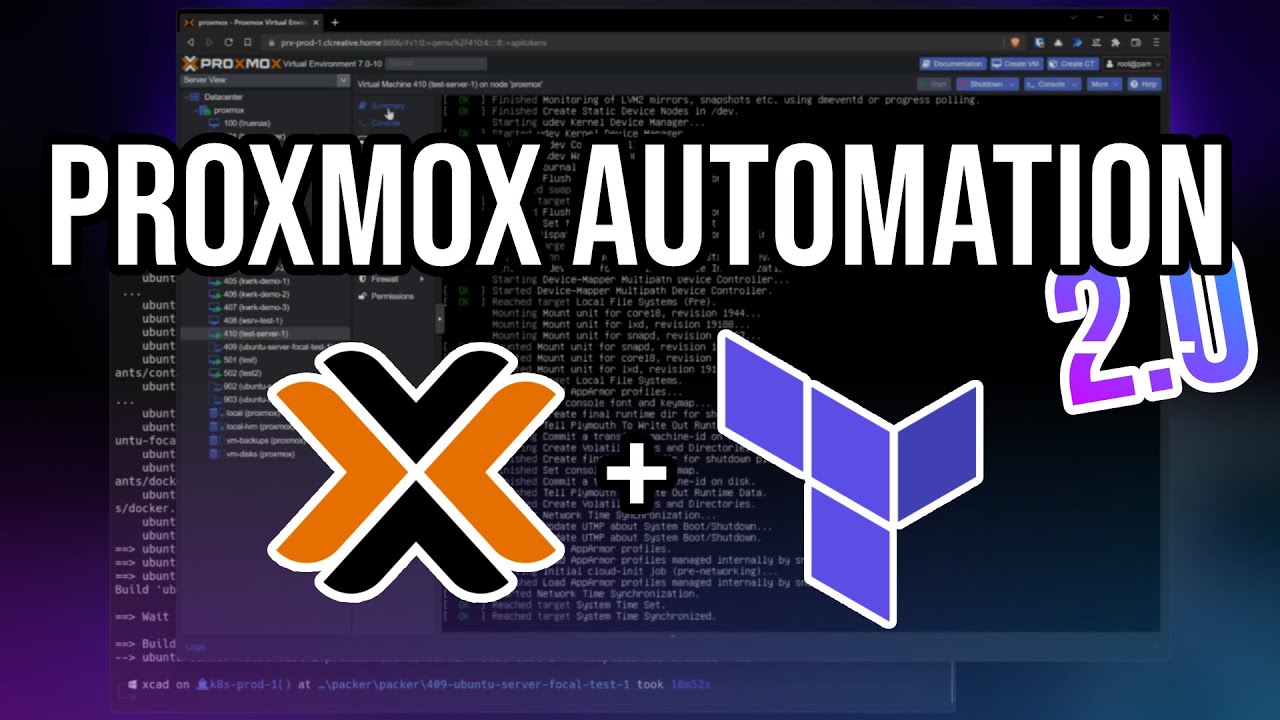
Proxmox virtual machine *automation* in Terraform

10 способов использовать Chat GPT в повседневной жизни | это изменит твою жизнь

СКРЕСТИЛИ LUMA, RUNWAY И KLING? | + БОЛЬШОЙ КОНКУРС

How to Film Cycling

Как Создать Сайт и Зарабатывать на Нем 2024
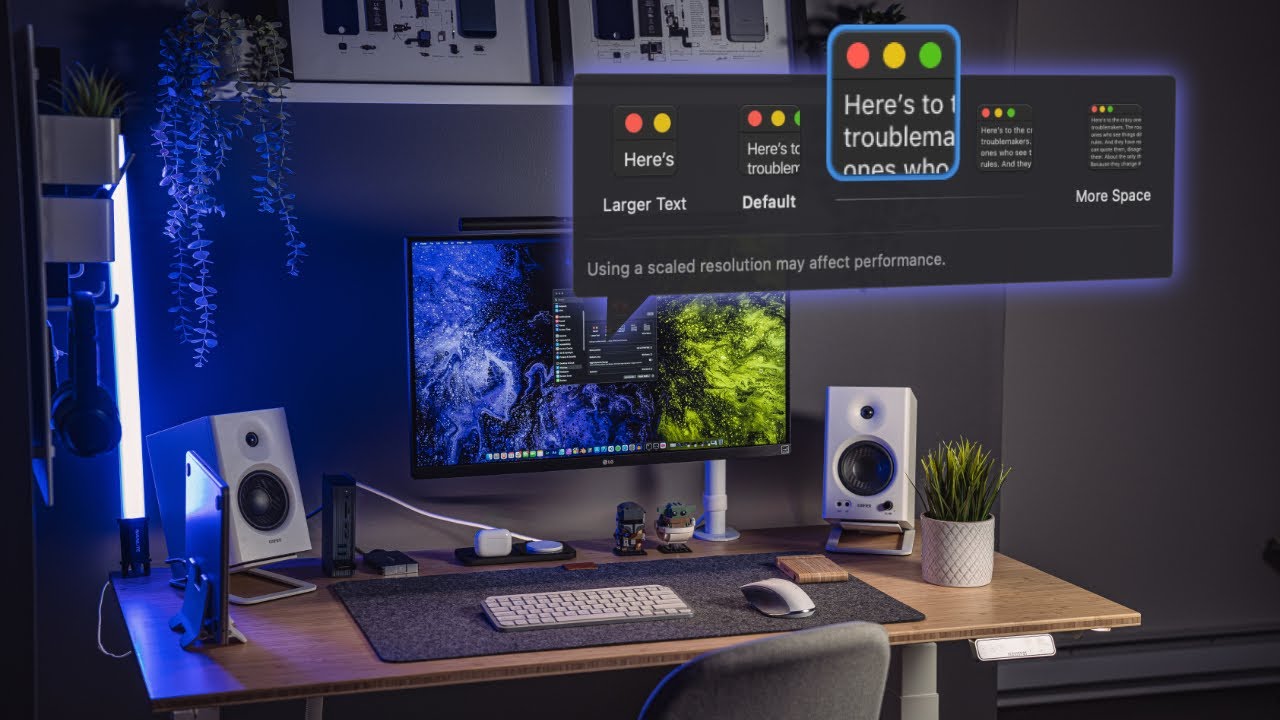
macOS 4K Scaling Explained: The TRUTH About Quality And Performance!

Webster University Library Services Overview - 2024/25 (6 Sept 2024, 17:37)
5.0 / 5 (0 votes)
